Chrome 원격 데스크톱은 다른 PC 또는 Android 기기에서 컴퓨터에 원격으로 액세스하기위한 Chrome 브라우저 클라이언트입니다. 다른 컴퓨터 장치의 모든 컴퓨터에 액세스 할 수있는 강력한 생산성 도구입니다. 이 가이드보다 Windows, Mac 또는 Linux 컴퓨터에 원격으로 액세스하려는 경우 Chrome 원격 액세스에 대한 완전한 정보를 제공합니다. Chrome 원격 데스크톱은 완전히 크로스 플랫폼입니다. Chromebook을 포함한 거의 모든 기기의 Chrome 브라우저에서 언제든지 Windows, Mac 및 Linux 사용자에게 원격 지원을 제공하거나 Windows 및 Mac 데스크톱에 액세스 할 수 있습니다.
PC에서 Chrome 원격 데스크톱을 설정하는 방법은 무엇입니까?
PC에 Chrome 원격 데스크톱을 설치하고 설정하는 단계는 다음과 같습니다.
1 단계. 제어하려는 PC와 컨트롤을 모니터링 할 PC 모두에서 Chrome 원격 데스크톱 (CRD) Chrome 확장 프로그램을 다운로드해야합니다.
2 단계. Chrome 에 추가를 클릭하여 두 PC의 Chrome 브라우저에 CRD를 설치 하십시오 .

3 단계. 확장 막대에서 CRD 아이콘을 클릭하여 두 PC에서 원격 액세스 웹 사이트를 엽니 다.
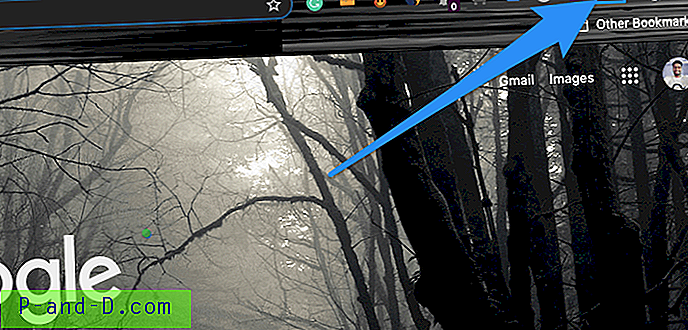
단계 # 4. 여기 PC 각각에 대한 원격 액세스 파일을 다운로드하고 원격 액세스를 켭니다.
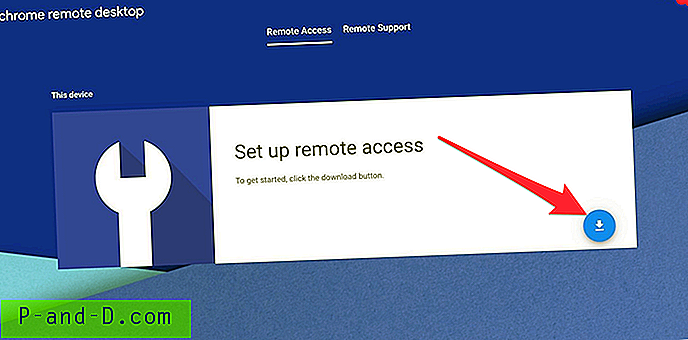
Mac의 경우 macOS에 패키지를 설치하면됩니다.
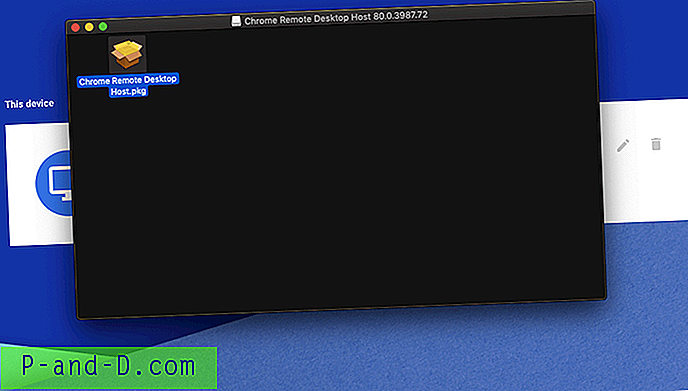
설치가 성공적으로 완료되었는지 확인하십시오.
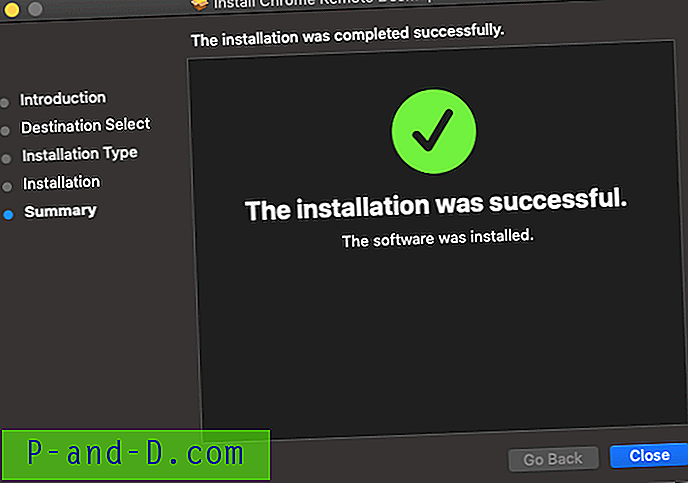
컴퓨터에 대한 원격 액세스를 허용하려면“ 켜기”를 클릭하십시오.
이제 접근성 액세스 권한을 부여하고 잠금 아이콘을 클릭하고 화면 잠금 비밀번호를 입력 한 후 컴퓨터 제어 권한을 CRD 앱에 부여해야합니다.
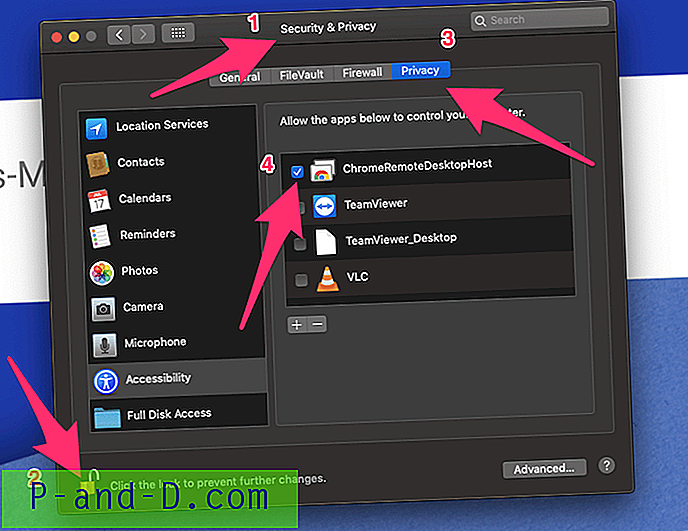
Windows PC의 경우에도 마찬가지로 원격 액세스 파일을 설치할 수 있습니다.
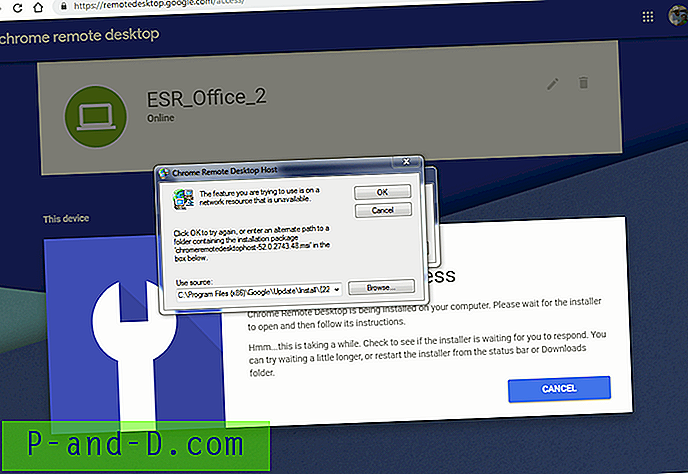
설치가 완료되면 Windows에서 원격 액세스를 " 켜고" 요청되면 권한을 부여하십시오.
단계 # 5. 제어하려는 PC에서 원격 액세스를 켠 후 원하는 이름을 선택하십시오.
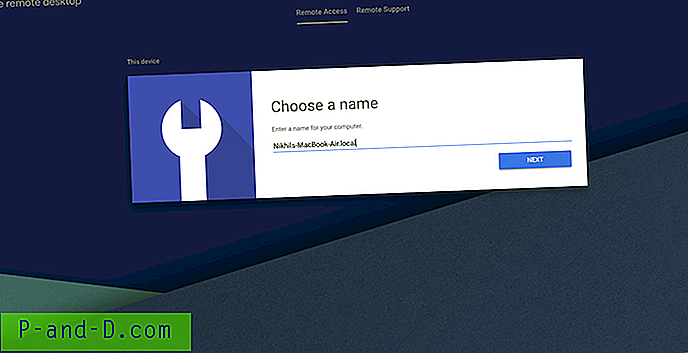
단계 # 6. PIN을 올리십시오.
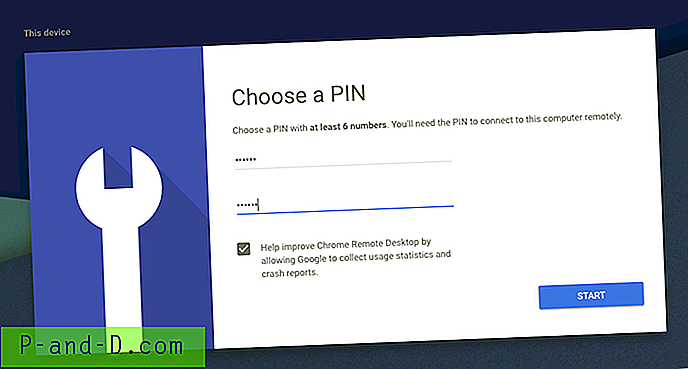
단계 # 7. 컴퓨터 PC가 온라인 상태가되어 다른 PC에서 원격으로 액세스 할 수 있습니다.
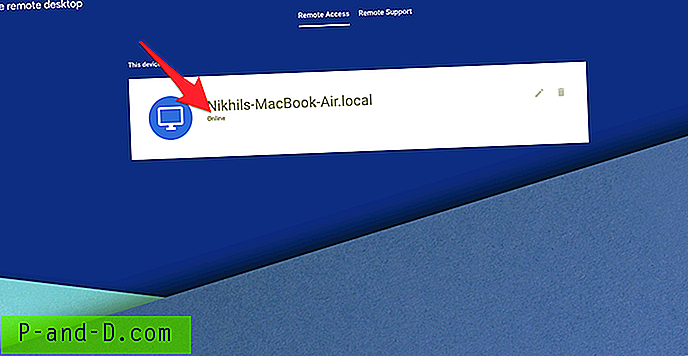
단계 # 8. 원격 지원 탭을 클릭하고 일회용 액세스 코드를 생성하면 다른 사람이 컴퓨터에 액세스 할 수 있습니다.
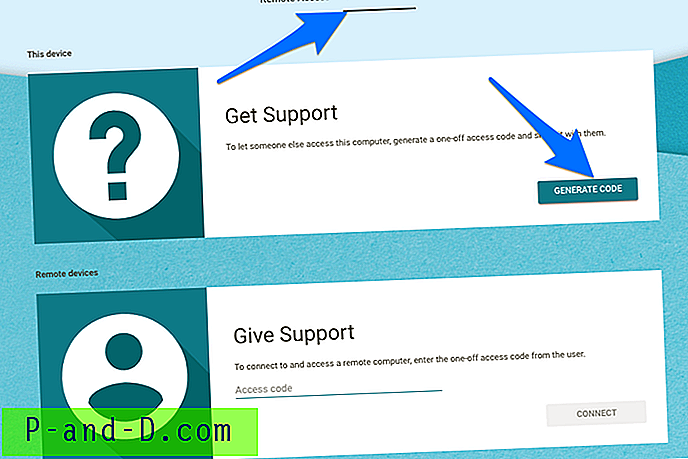
단계 # 9. 이제 원격 액세스를 원하는 다른 컴퓨터 PC를 열고 원격 지원 탭을 클릭하여 원격으로 PC를 연결하고 액세스하기 위해 생성 된 일회용 액세스 코드를 입력하십시오.
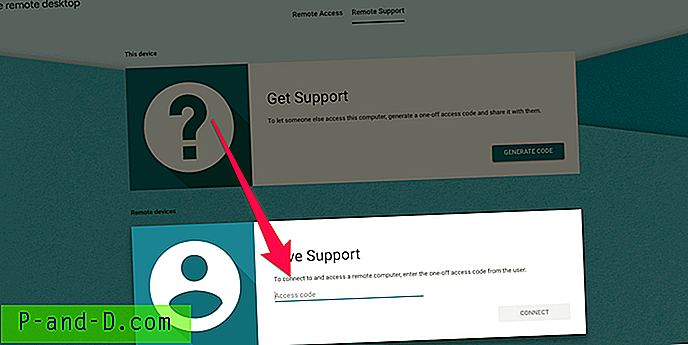
단계 # 10. 새 세션이 시작되고 플랫폼에 관계없이 다른 Windows, Mac, Linux 또는 Chromebook의 모든 Windows, Mac, Linux 또는 Chromebook PC에 원격으로 액세스 할 수 있습니다.
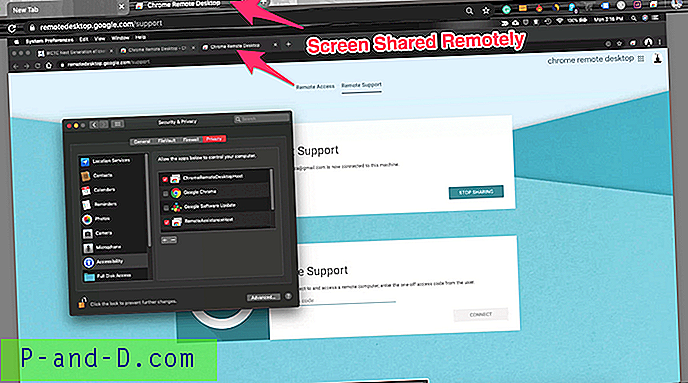
스마트 폰에서 PC에 원격 액세스하는 방법?
Android 또는 iPhone 및 iPad에서 PC에 원격으로 액세스하는 간단한 단계는 다음과 같습니다.
1. 필요에 따라 Android 또는 iOS 기기에서 Chrome 원격 데스크톱 (CRD) 앱을 다운로드합니다.
2. 이제 컴퓨터 PC에 CRD를 설치하고 원격 액세스를 켜서 PC를 온라인 상태로 만듭니다. ( 위의 1 ~ 7 단계를 따르십시오)
3. 모바일에서 CRD 앱을 열고 PC에 사용한 것과 동일한 Google 계정으로 로그인합니다.
4. 앱에 액세스 할 수있는 활성 컴퓨터가 표시됩니다.
5. 활성 세션을 누르고 PC에서 원격 액세스를 켜기 위해 만든 PIN을 입력하십시오. (위의 6 단계)
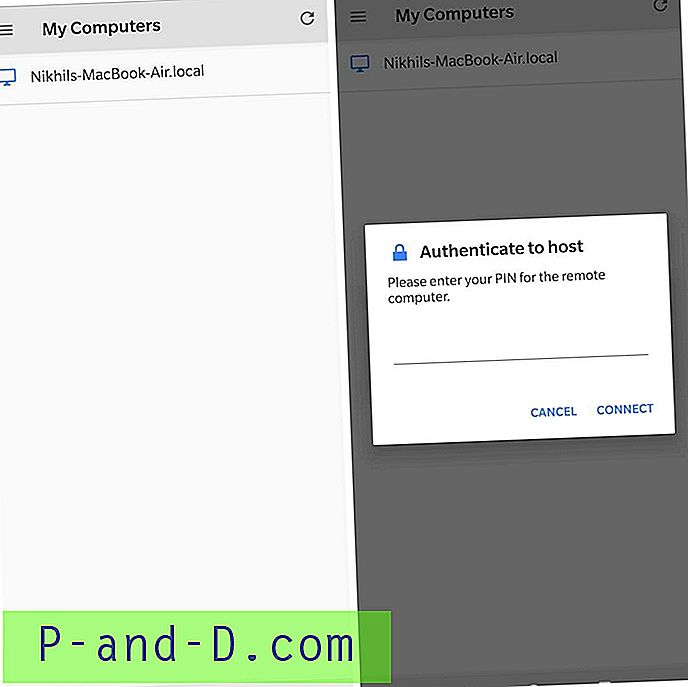
6. 비올라! 이제 Android 또는 iOS 장치에서 PC에 원격으로 액세스 할 수 있습니다. 모든 작업을 수행하기 위해 화면에 터치 마우스 및 키보드 옵션이 있습니다.
다음은 Android 폰에서 Macbook Control을 보여주는 Gif입니다. Oneplus 6T에서 테스트되었습니다.
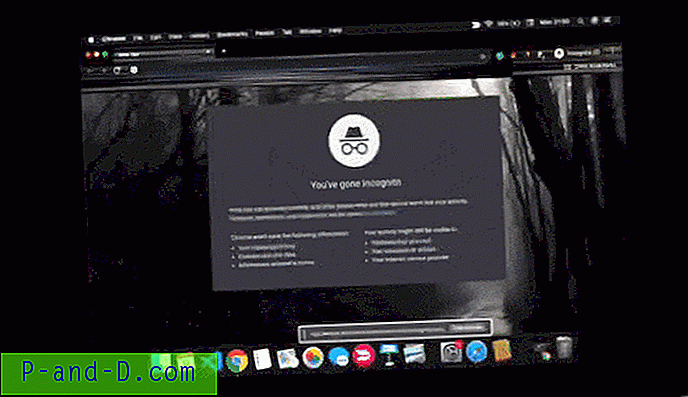
결론 : 위의 가이드는 다른 PC 또는 스마트 폰에서 비용을 지불하지 않고 Windows, Mac, Linux 및 Chromebook을 화면 공유하고 원격으로 액세스하는 방법에 대한 철저한 연습을 제공합니다.





